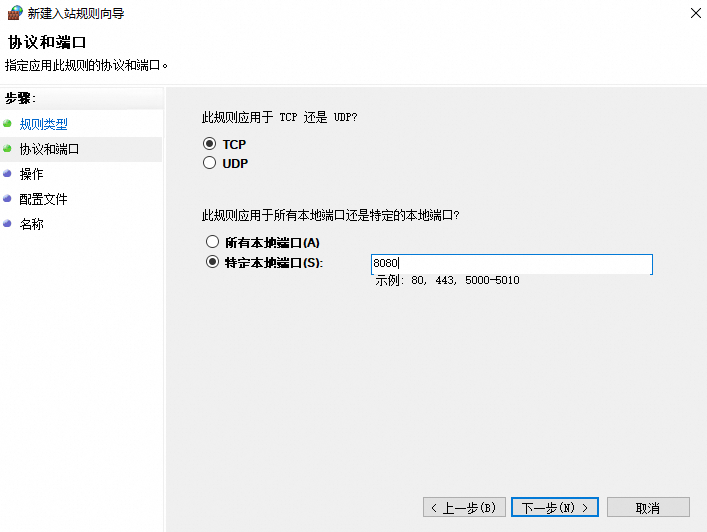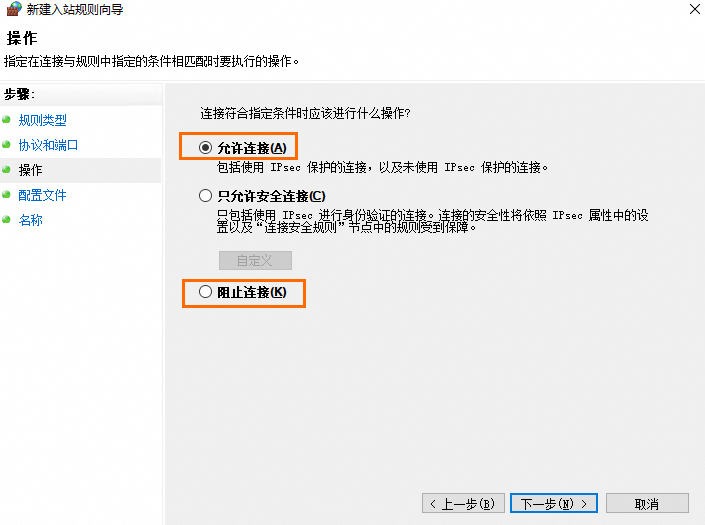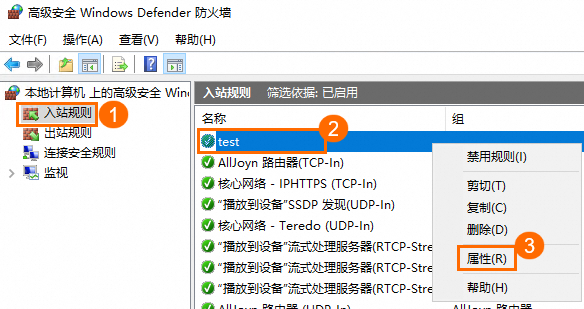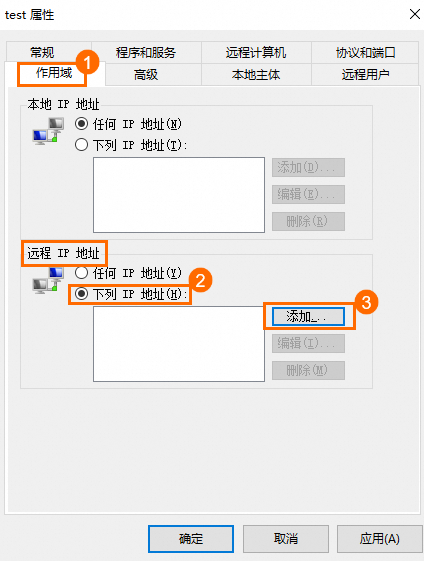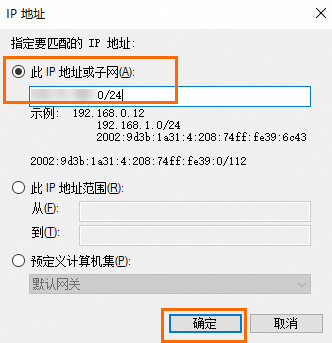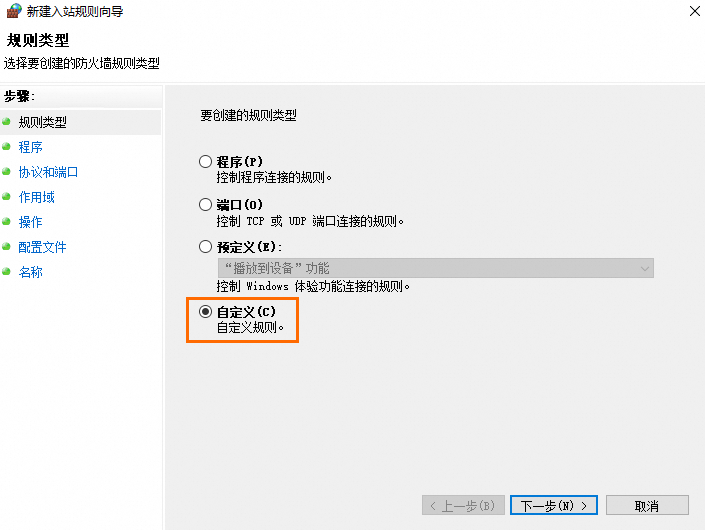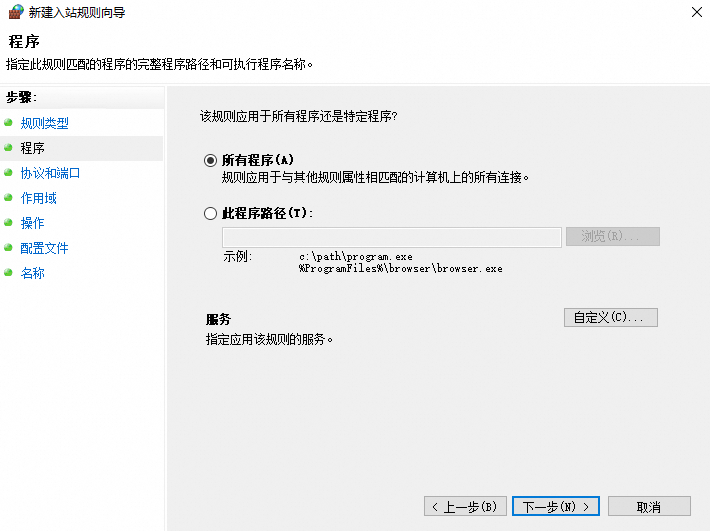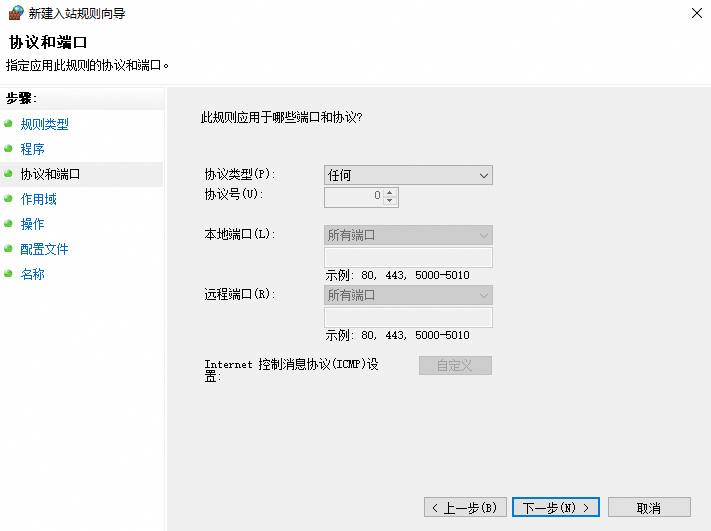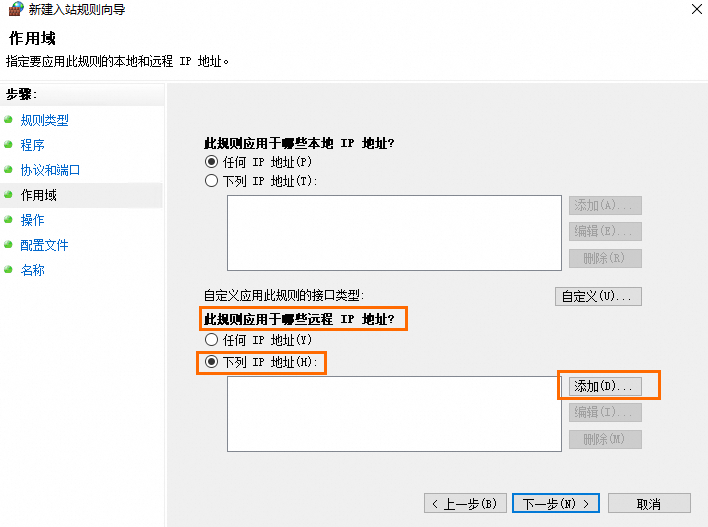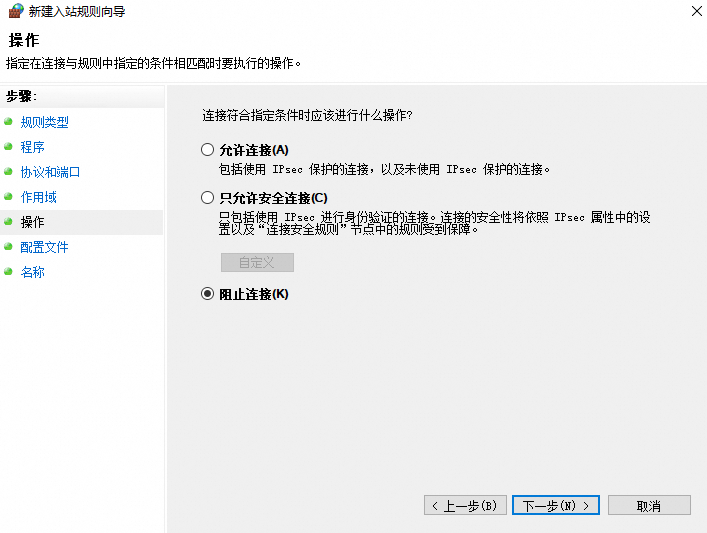本文介绍Windows系统ECS实例的防火墙策略配置方法,便于您实现所需的功能。
操作概述
您可以查看下表,了解各功能的作用,并通过指引链接查看该功能的配置方法。本文操作以Windows Server 2022系统版本为例。
功能 | 说明 |
您可以通过该设置,让特定的应用程序或服务能够接受来自互联网或其他网络的入站连接,以确保该程序可以正常工作而不会被防火墙阻拦。 例如,您可以允许文件共享软件、即时通讯软件等通过Windows防火墙。 | |
您可以设置允许或禁止互联网或其他网络访问特定的本地端口,以减少恶意软件或攻击者利用这些端口进行入侵的机会。 例如,您不需要使用FTP服务(该服务默认使用21端口),可以禁止21端口访问,防止潜在的安全威胁。 | |
您可以通过该设置,允许或禁止特定IP地址访问您的程序、服务、端口等,以减少恶意软件或攻击者利用漏洞进行入侵的机会。 例如,您可以允许本地电脑的IP地址访问实例。 |
功能一:允许程序或功能通过Windows防火墙
使用VNC方式登录Windows实例。具体操作,请参见通过VNC连接实例。
单击。
单击允许应用或功能通过 Windows Defender 防火墙。
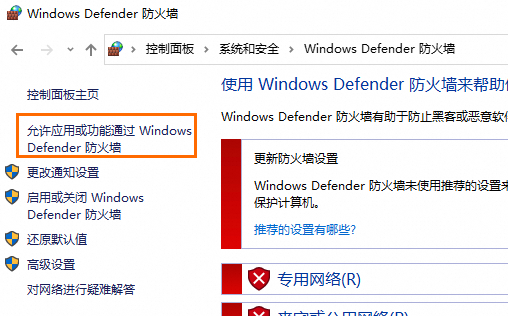
单击允许其他应用。
在添加应用页面,应用(P)标签下,双击指定应用程序即可。如果在该标签下未找到指定的应用程序,可以单击浏览,在文件系统中找到指定应用程序文件,双击该文件即可。
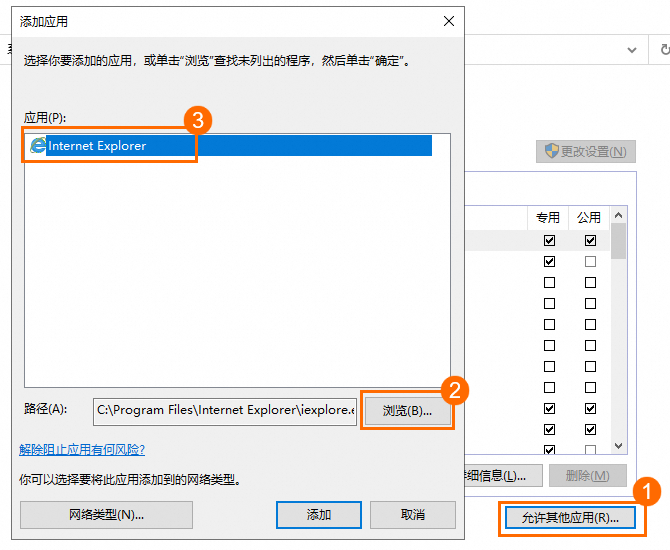
功能二:允许或禁止访问特定的本地端口
使用VNC方式登录Windows实例。具体操作,请参见通过VNC连接实例。
单击。
单击高级设置。
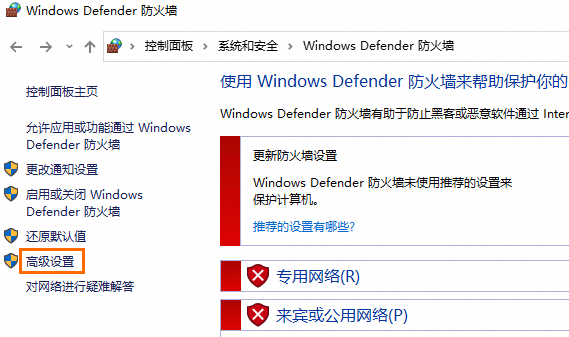
单击入站规则 > 新建规则。
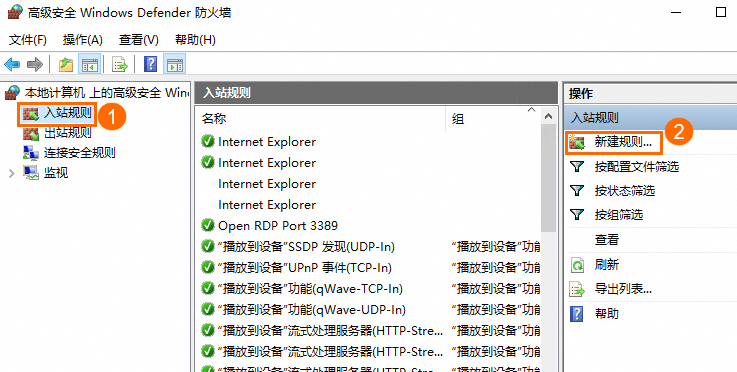
配置规则。
在规则类型步骤中,选择端口, 单击下一步。
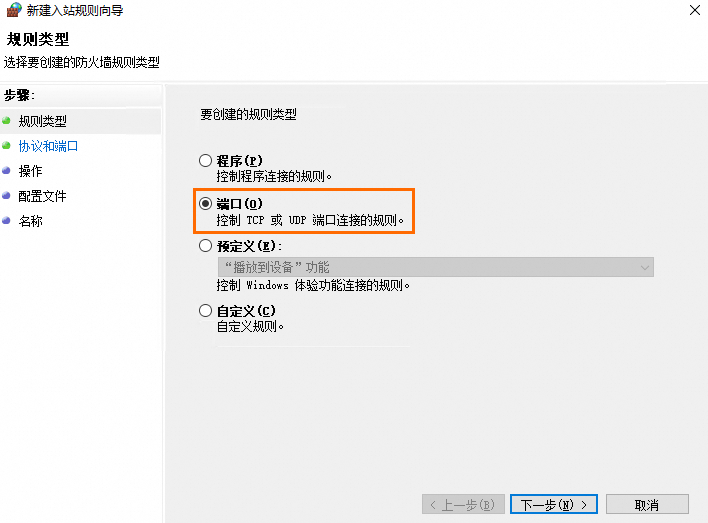
在协议和端口步骤中,选择端口类型TCP或UDP,选择特定本地端口(S),输入要允许或禁止的本地端口号,例如
8080。 单击下一步。
在操作步骤中,选择阻止连接或允许连接。 单击下一步。

在配置文件步骤中,选择合适的作用域,单击下一步。
说明作用域可根据本机的网络环境判断,默认全选。
在名称步骤中,输入规则名称和描述,单击完成。
功能三:允许或禁止特定IP地址的访问
您可以通过设置作用域,限制入站规则对哪些IP地址生效,以允许或禁止这些IP地址访问您的程序、服务、端口等。您可以为已有的入站规则设置作用域,也可以在自定义创建新规则时设置作用域。
若入站规则的操作为允许连接,则允许这些IP地址访问规则指定的程序、服务或端口等。
若入站规则的操作为禁止连接,则禁止这些IP地址访问规则指定的程序、服务或端口等。
为已有规则设置作用域
使用VNC方式登录Windows实例。具体操作,请参见通过VNC连接实例。
单击。
单击高级设置。

单击入站规则,查找想设置作用域的规则,右键单击该规则,单击属性。

在作用域页签下,将远程IP地址选择为下列IP地址,单击添加。

输入需要匹配的IP地址或CIDR地址段,例如您本地电脑的公网IP地址,单击确定。
说明您可以再次单击添加,以添加多个需要匹配的IP地址或CIDR地址段。

IP地址添加完毕后,单击确定,该入站规则即对这些IP地址生效。
创建新规则并设置作用域
使用VNC方式登录Windows实例。具体操作,请参见通过VNC连接实例。
单击。
单击高级设置。

单击入站规则 > 新建规则。

配置规则。
在规则类型步骤中,选择自定义,单击下一步。

在程序步骤中,选择所有程序或此程序路径,单击下一步。
说明所有程序指本机中的所有程序,此程序路径指特定的单个程序。

在协议和端口步骤中,根据需求配置规则应用的端口和协议。

在作用域步骤中,在此规则应用于哪些远程IP地址?下选择下列IP地址,单击添加。

输入需要匹配的IP地址或CIDR地址段,例如您本地电脑的公网IP地址,单击确定。添加完成后单击下一步。
说明您可以再次单击添加,以添加多个需要匹配的IP地址或CIDR地址段。

在操作步骤中,选择阻止连接或允许连接,单击下一步。

在配置文件步骤中,选择合适的作用域,单击下一步。
说明作用域可根据本机的网络环境判断,默认全选。
在名称步骤中,输入规则名称和描述,单击完成。
相关文档
若您无法连接实例,可以尝试在系统防火墙中添加允许远程连接的规则,我们为您提供了具体的操作示例,详情请参见配置防火墙规则。
若您确认系统防火墙配置无误后,仍无法连接实例,您可以排查其他可能原因,详情请参见无法远程连接Windows实例的排查方法、远程桌面(RDP)连接问题。